Dobiti film običajno ni težavno. Podnapise malenkost težje, a tudi ne ravno pretirano težko. A kaj, ko se zgodi, da imamo film v dveh delih, podnapisi pa so le v eni datoteki. Kaj narediti, če dve datoteki filma združimo v eno, potem pa ne vemo, kako tudi podnapise združiti, da bi vse skupaj delovalo tako, kot je treba.
Preden se lotimo združevanja in razdruževanja podnapisov, je treba razjasniti nekaj osnovnih pojmov oziroma se seznaniti z nekaterimi operacijami, ki jih bomo nujno potrebovali pri spajanju in razdruževanju podnapisov.
Najpomembnejša veščina je časovno usklajevanje podnapisov. Časovno usklajeni podnapisi so namreč temeljni pogoj za vse nadaljnje delo. Zato se je najprej treba udomačiti na tem področju. Kako podnapise torej časovno uskladiti? Najprej je seveda treba povedati, zakaj so sploh neusklajeni. Vprašanje je čisto na mestu, saj nam bi le težko šlo v glavo, da bi nekdo podnapise prevedel, nato pa jih pustil razmetane po filmu. Tisti, ki jih je prevedel, je podnapise verjetno tudi časovno uskladil. Pravzaprav mu niti ni bilo treba, saj prevajanje običajno poteka s pomočjo originalnih podnapisov, kjer se besedilo zamenja s slovenskim, časovni potek pa je enak.
Do časovnega zamika lahko pride iz različnih vzrokov. Eden je recimo ta, da so podnapisi narejeni za film, ki ima recimo daljšo ali krajšo napoved od tistega, za katerega so bili narejeni v originalu. Takšen zamik je najpogostejši in ga lahko dokaj enostavno odpravimo. Celotne podnapise je treba le zamakniti naprej ali nazaj tako, da »sedejo« na pravo mesto. Vzemimo, da za to uporabimo program Subtitle Workshop. V njem podnapise zamaknemo tako, da jih najprej s Ctrl+A izberemo, nato pa izberemo Edit / Timings / Set Delay. Iz seznama izberemo, ali bomo podnapise »potisnili« naprej ali nazaj, vpišemo časovni zamik in preverimo, ali imamo vključeno možnost For All Subtitles. Pravzaprav popolnoma enostavno.
A kako določiti, kje se začnejo pravi podnapisi? Tudi to je najlažje kar s programom Subtitle Workshop, saj ta omogoča tudi ogled filma. Vanj torej naložimo film (Movie / Open) in sprožimo predvajanje. Ko zaslišimo prvi podnapis, pritisnemo pavzo in v desnem kotu pogledamo čas. Paziti moramo, da to naredimo res v trenutku, ko se govor začne, ne pa kako sekundo pozneje. Radi bi namreč, da se podnapis pojavi hkrati z govorom, in ne pozneje. Čas, zapisan na desni strani drsnika za premikanje po filmu, nam pove, kje v filmu smo, prvi čas med podnapisi v seznamu Show pa čas, ki ga imamo v naši datoteki s podnapisi. Če so podnapisi zamaknjeni, bosta ta dva časa precej različna. In ker bi radi, da sta enaka, izračunamo razliko med njima in podnapise zamaknemo tako, da se bosta ujemala. Če se podnapisi pojavijo prej, kot bi se morali, jih bomo z ukazom Set Delay premaknili v pozitivno, če pa pozneje, pa v negativno smer. Pri tem je treba upoštevati tudi reakcijski čas klika z miško, ko zaslišimo prvo govorjeno besedo. Ta čas je običajno tri ali štiri desetinke sekunde, kar upoštevamo pri določanju zamika.
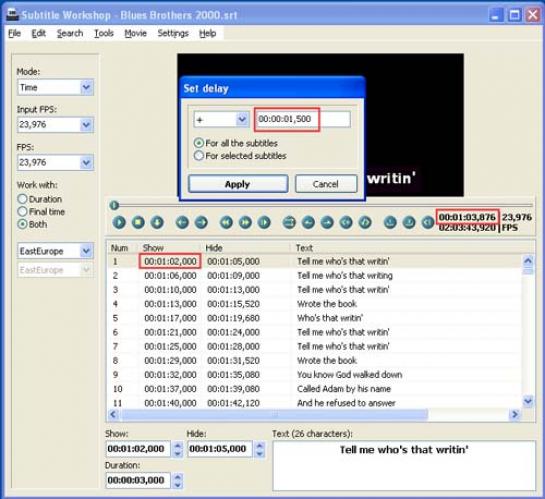
Nato po opisanem postopku izvedemo časovni premik podnapisov in sprožimo predvajanje, da ugotovimo, ali smo vse skupaj zadeli. Če nismo, postopek ponovimo.
Tako lahko odpravimo večino zamikov, ki so posledica krajše ali daljše uvodne špice filma. Seveda moramo preveriti še preostanek filma, ne le začetek. To naredimo tako, da dvojno kliknemo na nekaj podnapisih v filmu in preverimo, ali so na pravem mestu. Običajno so!
Kaj pa če niso? V tem primeru je zadeva nekoliko bolj zapletena. Pomeni namreč, da so bili originalni podnapisi narejeni v formatu SUB ali katerem drugem, ki zapisuje z uporabo slikovne, in ne časovne kode. Naš film je očitno narejen z drugačno slikovno hitrostjo, kot je bil tisti, za katerega so bili narejeni podnapisi. V večini primerov je takšne kaotične podnapise mogoče rešiti. Subtitle Workshop namreč omogoča tudi »samodejno« prilagajanje podnapisov celotnemu filmu. Samodejno smo dali v narekovaje zato, ker program seveda ni tako pameten, da bi znal poslušati, kaj se v filmu dogaja, in nato podnapise postaviti na pravo mesto. Zna pa podnapise spremeniti tako, da upošteva časovna razmerja med podnapisi in jih prilagoditi filmu. To naredi tako, da primerja podatke o prvem in zadnjem podnapisu v datoteki s podnapisi s podatki, ki mu jih vnese uporabnik. Nato spremeni razmerja tako, da so bližje filmu. In kako je to videti v praksi? Najprej moramo določiti trenutek pojavljanja prvega podnapisa na enak način, kot je bil opisan. Ta čas si nekako zapišemo in se prestavimo na konec podnapisov in konec filma. Preberemo zadnji podnapis in poiščemo trenutek v filmu, ko bi se ta moral pojaviti. Zapišemo si še ta čas. Zdaj izberemo Edit / Timings / Adjust / Adjust Subtitles. Pojavi se majhno okence, v katerega vpišemo časa, ki smo si ju zapisali, seveda z upoštevanjem z zamikom zaradi zapoznele reakcije.
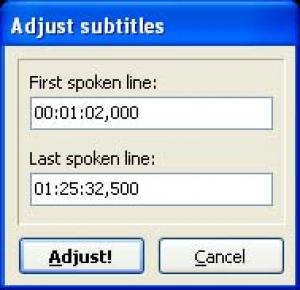
Program bo razmerja med podnapisi spremenil tako, da bodo ustrezali tema podatkoma. V veliko primerih je rezultat čisto uporaben, ne pa vedno. Če še nismo zadovoljni, je potrebno nekoliko več dela, saj je treba podnapise prilagajati po delih, kar pa je dokaj zamudno in zoprno delo. Morda je lažje poiskati kakšne druge in poskusiti z njimi. Za posamezen film je namreč mogoče najti tudi več podnapisov.
Tako. Zdaj znamo podnapise zamakniti naprej in nazaj in tudi prilagoditi tako, da ustrezajo dejanskemu dogajanju v filmu. Zdaj pa k naši temi.
En film - dvoji podnapisi
Do takšnega položaja pridemo, ko imamo na primer film, ki je v eni datoteki, podnapisi pa v dveh, ali ko smo sicer imeli film v dveh datotekah, pa smo ga združili v eno, podnapisi pa so ostali v dveh datotekah. Kaj torej narediti, da se bo vse skupaj ujemalo?
Če smo film naredili tako, da smo združili dve datoteki, je dobro, da originalnih datotek ne zbrišemo takoj. Uporabne so namreč za preverjanje usklajenosti podnapisov s filmom. Zaženemo najprej prvo datoteko in preverimo, ali podnapisi ustrezajo, nato enako z drugo. Če ugotovimo, da so kje zamaknjeni, jih poskusimo časovno uskladiti na način, ki smo ga opisali na začetku.
Če imamo eno datoteko s filmom in dve s podnapisi za ta film, je jasno, kaj moramo narediti – datoteki moramo nekako združiti. Spet bomo uporabili Subtitle Workshop, kjer v meniju Tools najdemo ukaz Join. Postopek je pravzaprav zelo enostaven. Z gumbom Add dodamo prvo datoteko s podnapisi, nato na enak način še drugo. Nato je treba določiti format zapisa združene datoteke. Rekli smo, da je časovni zapis boljši, zato izberemo kot izhodni format SubRip in pritisnemo gumb Join. Datoteki določimo novo ime in jo shranimo. Če zdaj pogledamo na disk, vidimo, da smo dobili novo datoteko, v kateri so združeni oboji podnapisi. A s tem delo še ni končano. Preveriti je namreč še treba, ali so ti podnapisi res dobro sinhronizirani s filmom. Če sta bili prvotni datoteki v redu, potem se težava lahko pojavi le na »spoju« obeh datotek. In kje je ta spoj? Najlažje ga najdemo tako, da odpremo prvo datoteko s podnapisi (tisto »staro«, preden smo datoteki združili) in pogledamo zaporedno številko zadnjega podnapisa. Nato odpremo združene podnapise in tudi film (če ima datoteka s podnapisi enako ime kot datoteka s filmom, se to zgodi samodejno). Na seznamu podnapisov poiščemo zaporedno številko zadnjega podnapisa iz prve datoteke in dvojno kliknemo nanj. Drsnik v filmu se bo premaknil na ta podnapis in film se bo predvajal. Zdaj lahko enostavno ugotovimo, ali podnapisi držijo. Če ne, je postopek usklajevanja precej enostaven. Najprej si zapišemo čas, ko naj bi se prvi podnapis drugega dela pojavil, in izračunamo zamik na enak način, kot smo opisali na začetku. Nato izberemo prvi podnapis druge datoteke, torej naslednji podnapis od tistega, ki smo ga označili kot zadnjega prve datoteke, in pritisnemo Shift+End. S tem označimo vse podnapise od izbranega do konca filma. Izberemo Edit / Timings / Set delay in vpišemo ustrezen zamik. Pomembno je, da v okencu izberemo možnost For Selected Subtitles, saj bomo zamikali le izbrane podnapise in ne vseh. Pritisnemo Apply in izbrani podnapisi se bodo premaknili.
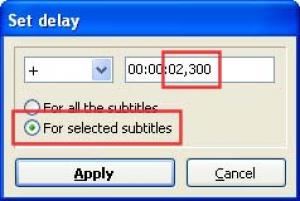
Dva filma – eni podnapisi
Tudi nasproten položaj, kjer imamo dva filma in eno datoteko s podnapisi, je dokaj pogost. Včasih pač dobimo film, prirejen za dva CD-ja, podnapisi pa obstajajo le za film na enem CD-ju. V takšnem primeru imamo dve možnosti. Prva je ta, da združimo datoteki s filmom v eno. To je vsekakor najelegantnejša in najhitrejša metoda, ki pa na žalost ne pride vedno v poštev. Datoteka filma, nastalega z združevanjem dveh datotek, je namreč običajno dvakrat večja od teh posameznih datotek. Zato se pojavi težava, kam z njo. Če imamo snemalnik DVD-jev, lahko tak film posnamemo na DVD. Kaj pa če imamo samo snemalnik CD-jev? V tem primeru pa metoda združevanja datotek s filmom ne pride v poštev. In če ne moremo združiti filma, bomo pač razdružili podnapise.
Postopek ni nič kaj zapleten. Najprej moramo seveda ugotoviti, kje je meja med podnapisi za prvi in drugi film. Najdemo jo lahko na različne načine. Najenostavnejši je ta, da prvo datoteko filma odpremo v Subtitle Workshopu in se prestavimo na konec filma. Tam poiščemo zadnjo govorjeno vrstico in pritisnemo na pavzo. Na desni strani zaslona, tik pod filmom, bo prikazan tekoči čas, ki bo zaradi pavze seveda miroval in ga bomo lepo videli. Zdaj je treba v datoteki s podnapisi poiskati ta čas in v njegovi okolici tudi prevod oziroma ustrezen podnapis. Ta podnapis bo torej zadnji podnapis prve datoteke. Zaporedno številko podnapisa si zapomnimo in izberemo Tools / Split Subtitle. Prikazalo se bo pogovorno okno, ki ponuja različne načine določanja meja med datotekama. Ker smo si zapomnili zaporedno številko, bomo za delitev uporabili kar to. Izberemo možnost Item Number in v okence vpišemo zaporedno številko zadnjega podnapisa prve datoteke. Program nam bo ponudil še poimenovanje datotek in izbiro formata zapisa in delitev je opravljena. Zdaj je treba le še preveriti usklajenost podnapisov, predvsem druge datoteke, kjer so podnapisi najverjetneje malce zamaknjeni, saj program ne more točno vedeti, kje med podnapisoma se konča en in začne drugi del filma. Zato je boljši način deljenja datotek s časovnim deljenjem. Program nam v pogovornem oknu deljenja podnapisov ponuja dve možnosti – deljenje na ročno določenem času in deljenje na koncu filma. Obe možnosti sta pravzaprav zelo uporabni. Če bomo čas določali ročno, naložimo prvo datoteko filma v Subtitle Workshop in odčitamo čas trajanja filma. Nato izberemo deljenje podnapisov in v rubriko Given Time vpišemo čas trajanja filma. Še lažji način pa je z uporabo možnosti End of video, kjer izberemo datoteko filma, program pa nato sam ugotovi, kako naj izdela datoteke s podnapisi. Ker sta slednja načina časovno točno določena, bodo podnapisi tudi v drugi datoteki po vsej verjetnosti točni. Vsekakor pa je to treba preveriti in po potrebi uskladiti na opisane načine.
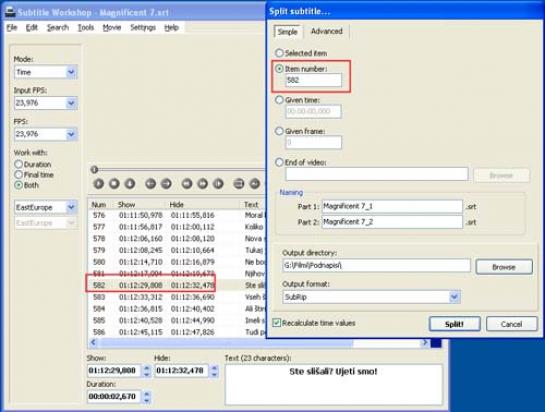
Kaj pa če imamo recimo film na treh ali celo več CD-jih? Tudi v tem primeru nam lahko pomaga Subtitle Workshop, le da moramo v pogovornem oknu deljenja podnapisov izbrati gumb Advanced. Rubrika omogoča deljenje podnapisov na poljubno število delov, ki so med seboj lahko časovno enako dolgi, lahko imajo enako število podnapisov, kar pa je najbolj in tudi edino uporabno je, da program zna za vsak del odčitati dolžino kar iz datotek. Če imamo na primer film v štirih delih, je treba izbrati datoteko s podnapisi, nato pa za vsak del podnapisov izbrati datoteko filma, na katerega se nanaša, program pa nato sam razreže datoteko tako, da časovno ustreza vsem delom. Najprej določimo število datotek, na katere naj program razreže podnapise. Nato izberemo možnost At the ends of videos in poleg seznama datotek se bo prikazal napis, ki nas opozarja, naj z dvojnim klikom nanj izberemo datoteko filma, ki pripada določenemu podnapisu. Vse skupaj določimo in program bo naredil svoje. V večini primerov bo deljenje dalo rezultate, ki jih ne bo treba popravljati, a preverjanje vsekakor ni odveč.
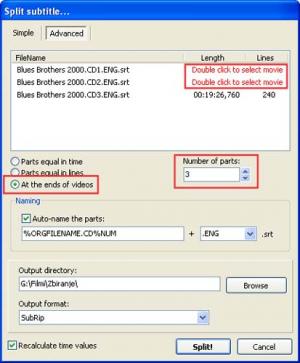
Formati podnapisov
Podnapise najdemo v veliko različnih formatih zapisa. Najpogostejša sta formata MicroDVD (končnica SUB) in SubRip (končnica SRT), poznamo pa še veliko drugih, ki imajo popolnoma svoj način zapisa ali pa so le izpeljanke drugega formata. V čem je razlika? Datoteke s podnapisi, ki jih običajno snamemo iz interneta, so v večini primerov čisto običajne besedilne datoteke, v katerih so podnapisi zapisani po nekih pravilih. Načeloma imamo dva načina zapisa podnapisov – časovnega in slikovnega. Pri časovnem načinu je v datoteki s podnapisi zapisan čas, kdaj naj se določen podnapis pojavi in kdaj izgine, pri slikovnem načinu pa se začetek in konec podnapisa zapišeta v obliki številke sličice v filmu.

Oba načina imata prednosti in slabosti. Prednosti slikovnega načina sta predvsem enostavnost zapisa in boljša povezanost s filmom, vendar je zadeva zelo zoprna, če se film in podnapisi ne ujemajo najbolje. Velikokrat se namreč zgodi, da je film kodiran, recimo, s hitrostjo 23,976 slike na sekundo, podnapisi pa so narejeni za film s 35 ali 29 slikami na sekundo. V tem primeru celotna sinhronizacija ne deluje in je treba podnapise prilagajati, kar ni vedno enostavno. Je pa res, da je bil format SUB eden prvih. zato so ga tudi prvega podpirali predvajalniki DivX. Če hočemo podnapise SUB prilagajati ali kako drugače preurejati, recimo s programom Subtitle Workshop, je treba paziti, da jih odpremo v isti slikovni hitrosti, kot je hitrost filma. Podnapis torej odpremo in nato v meniju Tools izberemo Add FPS from AVI poiščemo še film, za katerega so podnapisi narejeni. Subtitle Workshop bo podnapise razporedil glede na to hitrost. Podobno je mogoče narediti tudi v drugih programih za obdelavo podnapisov, saj se vsi avtorji zavedajo težave in so možnost pretvorbe vključili v praktično vse programe.
Prednost časovnega zapisa podnapisov je očitna. Podnapisi namreč niso odvisni od zaporedne številke sličice, ampak od časa. Ta pa je pri filmu, narejenem s 23 sličicami na sekundo, enak kot pri filmu z 29 sličicami. Pri formatu SRT je torej možnost, da se podnapisi ne ujemajo, nekoliko manjša. In tudi če je, je prilagajanje običajno nekoliko enostavnejše, saj je treba celotne podnapise le linearno premakniti naprej ali nazaj in zadeva običajno deluje. Pri formatu SUB pa se lahko zgodi, da sta na primer začetek in konce v redu, vmes pa je stvar neenakomerno zamaknjena. V tem primeru je prilagajanje lahko prav zamudna zadeva.
Vse skupaj je videti zapleteno, a v bistvu niti ni, saj znajo programi, kot je Subtitle Workshop, zadeve brez velikih težav pretvarjati iz ene v drugo. Paziti je treba le, da v programu v seznamu Mode vedno izberemo časovni način (Time) , ne pa slikovnega (Frame), saj bomo podnapise laže prilagodili.
Kot rečeno, obstajajo še nekatere druge oblike zapisa, kjer so poleg časovne oziroma slikovne kode zapisae tudi vrsta pisave, ki naj se uporablja, njena velikost, barva in še kaj. Tak format je recimo SubStation Alpha (SSA), ki je za predvajanje prek računalnika izredno dober, predvajalniki, ki jih imamo v dnevni sobi, pa se običajno z njim ne razumejo. Če pa se, se nastavitve vrste pisave, barve in drugega ne upoštevajo. Težko je namreč pričakovati, da bodo imeli ti predvajalniki v svoji programski opremi tudi različne vrste pisav, ki bi jih nato lahko uporabljali za prikaz. Podobnih formatov je še nekaj, a so običajno takšne ali drugačne izpeljanke formatov SUB ali SRT, ki so jim dodane nekatere nastavitve. A te predvajalniki običajno ignorirajo, tako da je najbolje ostati kar pri enem od teh dveh.
Moj mikro, Junij 2008 | Zoran Banovič
